Как конвертировать PNG в JPG без потери качества
Когда вам нужно загрузить изображение на свой сайт или в учетную запись в социальных сетях, вы можете использовать формат PNG или JPEG / JPG. Хотя вы можете использовать оба формата для каждого типа изображения, есть конкретные причины, почему вы можете использовать другой формат для изображения другого типа.
Например, если вы хотите поделиться изображением, содержащим только текст, тогда хорошо идти в формате PNG. Если вы хотите поделиться портретом, предпочтительным форматом будет JPG. Теперь, если вы конвертируете PNG-изображение в формат JPG, вы можете потерять качество. Но в этой статье мы покажем вам, как конвертировать PNG-изображение в формат JPG без потери качества изображения.
Использование Photoshop
Photoshop, вероятно, самый удобный инструмент для преобразования PNG в JPG без потери качества изображения — но это не бесплатно. Поэтому, если у вас есть это программное обеспечение для редактирования фотографий вы можете использовать его на своем ПК.
Откройте изображение, которое вы хотите преобразовать с помощью Photoshop. После этого нажмите Ctrl + Shift + Alt + S кнопки вместе. Кроме того, вы можете перейти к файл > Сохранить для Интернета, Теперь вы можете выбрать формат файла. В этом случае выберите JPEG в раскрывающемся меню.
ImageНаконец, нажмите Сохранить и выберите путь, чтобы сделать это.
Вы также можете использовать Adobe Illustrator сделать то же самое. Если у вас есть этот инструмент вместо Photoshop, выполните те же действия, что и Photoshop. Все шаги точно такие же, как Photoshop.
Использование Paint
Краска — это встроенный инструмент Windows который вы можете использовать для преобразования изображения PNG в JPEG без потери качества., откройте PNG-изображение с помощью Paint.
Откройте PNG-изображение с помощью Paint и перейдите к Файл> Сохранить как> Изображение в формате JPEG.
Затем выберите местоположение, добавьте имя и убедитесь, что для формата файла установлено значение JPEG, Теперь нажмите Сохранить чтобы завершить преобразование.
Использование PNG2JPG
PNG2JPG — это бесплатный онлайн-инструмент что позволяет пользователям конвертировать PNG-изображение в JPG без потери качества изображения. Это очень простой в использовании инструмент, и вы можете сохранять сразу несколько изображений одновременно.
Чтобы начать работу с этим инструментом, перейдите на сайт, нажмите ЗАГРУЗИТЬ ФАЙЛЫ, выберите все файлы, разрешите автоматически конвертировать и нажмите СКАЧАТЬ ВСЕ чтобы сохранить их на вашем компьютере.
ImageИспользование XnConvert
ImageXnConvert — обработка пакетного изображения бесплатное программное обеспечение для Windows, который помогает конвертировать изображения в различные форматы, он содержит интересные функции, такие как пакетная обработка и сценарии. Это хорошо для преобразования PNG в JPG.
Это хорошо для преобразования PNG в JPG.
Надеюсь, что эти крошечные учебники помогут вам конвертировать PNG-изображение в JPG без потери качества.
Связанные записи:
- Конвертировать видео в GIF онлайн
- Конвертировать PDF в PPT
- Конвертировать JPG в PDF онлайн
- Преобразование фильма в анимированный GIF
- Преобразование WebP в PNG.
Похожие сообщения:
- Лучшие бесплатные загрузки программного обеспечения для Windows 10/8/7
- Используйте Google Диск для преобразования изображений в текст (OCR)
- Учебник Adobe Photoshop CC для начинающих
- Как открыть изображение RAW в Adobe Photoshop CS6 или CC
- Лучшие бесплатные инструменты для сжатия изображений онлайн без потери качества
10 конвертеров изображений для преобразования PNG в JPG
Пользователи конвертируют изображения в JPG по некоторым причинам, включая совместимость и лучший выбор для цифровой фотографии. Каждое изображение, которое мы делаем цифровой камерой, телефоном или даже снимок экрана, имеет формат JPG, поскольку это широко используемый компактный формат с высококачественными результатами.
Каждое изображение, которое мы делаем цифровой камерой, телефоном или даже снимок экрана, имеет формат JPG, поскольку это широко используемый компактный формат с высококачественными результатами.
Однако иногда изображение, которое мы загружаем или сохраняем, не является JPG. Преобразование — лучший способ в полной мере воспользоваться преимуществами JPEG. Если вы хотите узнать, как конвертировать PNG в JPG, внимательно прочитайте этот пост, чтобы загрузить
Конвертер PNG в JPG
- Часть 1. 2 Конвертер PNG в JPG онлайн
- Часть 2. 4 Конвертера PNG в JPG на Windows и Mac
- Часть 3. 4 конвертера PNG в JPG на iOS и Android
- Часть 4. Часто задаваемые вопросы о конвертерах PNG в JPG
Часть 1. 2 Конвертер PNG в JPG онлайн
1Конвертер изображений AnyMP4 онлайн
Конвертер изображений AnyMP4 онлайн это программа для преобразования PNG в формат JPG.
На всякий случай вам не нужно ничего скачивать на свой компьютер, так как это веб-программа. Вы можете конвертировать изображения онлайн с помощью браузера, такого как MS Edge, Google Chrome, Safari и т. д. Более того, он не потребует от вас входа в систему и не будет запрашивать личную информацию.
PROS
- Сверхбыстрая скорость преобразования.
- Доступна функция перетаскивания.
CONS
- Невозможно использовать в автономном режиме.
1Для начала пройди Конвертер изображений AnyMP4 онлайн Официальный веб-сайт. Выберите JPG в качестве целевого выходного формата из Перевести в опцию.
2Затем выберите файлы PNG из локального файла и импортируйте их в программу.
Примечание:
У вас есть два варианта импорта файла PNG, который вы хотите преобразовать. Первый — нажав кнопку + Добавить фото кнопку, а другой — с помощью функции перетаскивания.
3После загрузки файлов PNG нажмите кнопку Скачать все кнопку, чтобы преобразовать новый файл изображения.
AnyMP4 Image Converter Online гарантирует каждому пользователю безопасность загружаемых им файлов. Вы можете убедиться, что загружаемые файлы защищены 256-битным шифрованием SSL. С другой стороны, загруженный и преобразованный файл будет автоматически удален через 2 часа после загрузки/преобразования.
2PNG в JPG
Конвертер PNG в JPG — еще один онлайн-инструмент, который может конвертировать файлы PNG в формат JPG. Он позволяет загружать и конвертировать изображения партиями, до 20. Эта программа предлагает различные вкладки для преобразования файлов в другие форматы, включая JPG в PNG (наоборот), HEIC в JPG, WebP в JPG и Word в JPEG ( наоборот).
PROS
- Бесплатно.
- Преобразует документ Word в JPG.
CONS
- Ограниченный размер файла для загрузки.
1Перейдите на официальный сайт онлайн-инструмента в браузере. Затем выберите PNG в JPG вкладка из выбора.
2Нажмите ЗАГРУЗИТЬ ФАЙЛЫ или перетащите файл PNG в область загрузки, чтобы импортировать изображение.
3Нажмите СКАЧАТЬ ВСЕ чтобы начать процесс преобразования.
Эта программа автоматически выбирает подходящие параметры сжатия для каждого файла.
Часть 2. 4 Конвертера PNG в JPG на Windows и Mac
1AnyMP4 Video Converter Ultimate (Windows и Mac)
AnyMP4 Video Converter Ultimate обязательная программа для преобразования PNG в JPEG. Хотя программа предполагает, что это конвертер видео, она также может конвертировать изображения. Он поставляется с множеством мощных функций и функций, включая конвертер изображений. С его помощью вы можете вводить различные форматы изображений, такие как PNG, и преобразовывать их в универсальный формат, такой как JPEG, TIFF, BMP и т. д.
Он поставляется с множеством мощных функций и функций, включая конвертер изображений. С его помощью вы можете вводить различные форматы изображений, такие как PNG, и преобразовывать их в универсальный формат, такой как JPEG, TIFF, BMP и т. д.
Не говоря уже о том, что AnyMP4 Video Converter Ultimate позволяет вам установить качество вывода, чтобы предотвратить потерю качества. Эта программа позволяет загружать столько изображений, сколько вы хотите, и конвертировать их одновременно. И самое лучшее в этом инструменте то, что вы можете сохранить метаданные EXIF своего файла.
PROS
- В 70 раз быстрее скорость конвертации.
- Поддерживает более 500 цифровых форматов, включая JPG, PNG, BMP и т. д.
CONS
- Программа на основе подписки.
1Заранее загрузите AnyMP4 Video Converter Ultimate на свой компьютер. Затем следуйте процессу установки и запустите его позже.
2Наведите курсор на папку программы Ящик для инструментов вкладку и нажмите Конвертер изображений.
3Затем, чтобы добавить файл PNG, нажмите кнопку Дополнительная значок в новом диалоговом окне, которое появится на вашем экране. Выберите файл PNG из локальной папки, затем щелкните значок Откройте кнопку, чтобы добавить его в программу.
Как мы все знаем, PNG имеет прозрачный фон. Как только вы конвертируете его в формат JPG, фон автоматически станет белым. Однако с AnyMP4 Video Converter Ultimate вы можете изменить цвет фона вашего изображения в соответствии с вашими предпочтениями. Для этого нажмите кнопку Зубчатое колесо значок рядом с параметром «Преобразовать все в» и выберите цвет в палитре цветов.
2Пакетное изменение размера изображения (Windows)
Пакетное изменение размера изображения — еще одна программа для Windows, которая преобразует формат PNG в JPG. Эта программа поможет вам выполнить работу и никогда не подведет вас в преобразовании.
PROS
- Поставляется с основным инструментом редактирования изображений.
- Поддерживается индивидуальное и пакетное преобразование.
CONS
- Преобразование изображения требует времени.
1Скачайте Batch Picture Resizer на официальном сайте Softorbits. Установите его на свой Windows и запустите программу позже.
2Нажмите Добавить файлы чтобы загрузить файл PNG в программу.
3После вставки нажмите Конвертировать и JPEG как выходной формат.
4Затем, щелкните Start кнопку, чтобы преобразовать файл PNG в новый формат JPEG.
Помимо преобразования изображений, предлагаемого пакетным изменением размера изображения, вы также можете изображения изменить размер, поворачивайте, редактируйте и добавляйте эффекты к изображению. Batch Picture Resizer также содержит такие инструменты, как переименование файлов и водяные знаки.
3Предварительная версия для Mac (Mac)
Пользователям Mac не нужно загружать сторонние программы, поскольку они могут использовать предварительный просмотр. Несмотря на то, что сборка этой программы не является конвертером, вы можете использовать Preview в качестве конвертера PNG в JPEG. Он поддерживает различные форматы изображений, которые обычно используются. Вы не можете загрузить эту программу в Windows, поскольку она доступна только для macOS.
PROS
- Полностью бесплатное использование.
- Загрузка не требуется.
CONS
- Преобразование нескольких файлов может привести к сбою.
1На вашем Mac откройте предварительный просмотр и найдите файл PNG во всплывающем окне.
2Нажмите Файл а затем Экспортировать из раскрывающегося списка.
3Переименуйте файл по своему усмотрению, затем выберите место для его сохранения.
4Измените формат вывода на JPEG из Формат меню и настроить Качество слайдер.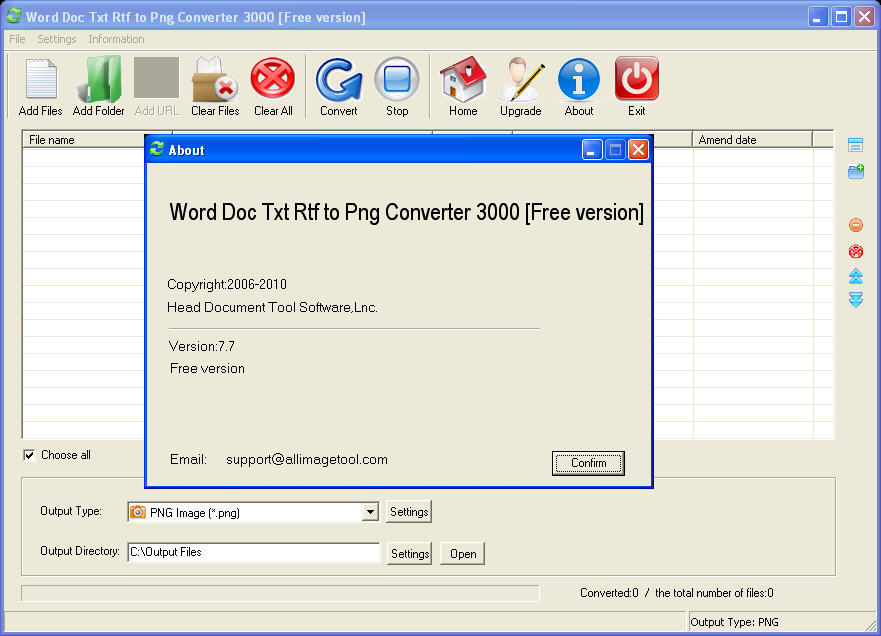 Далее нажмите Save. для сохранения изменений.
Далее нажмите Save. для сохранения изменений.
Вы можете легко научиться использовать конвертер файлов изображений JPEG-PNG на iOS. Однако это приложение не идеально, если вы хотите поддерживать больше выходных форматов.
4Apple Automator (Mac)
Еще одна программа, которую вы можете использовать на Mac для преобразования изображений из PNG в JPG, — это Яблочный автомат. Он бесплатный и простой в использовании, а также поддерживает пакетное преобразование.
PROS
- Совершенно бесплатно.
- Не требуется для загрузки.
CONS
- Программа часто зависает.
1Откройте Finder и пройти через Приложения, затем нажмите Automator. Выбирать Рабочий процесс из Выберите тип вашего документа, затем нажмите Выберите.
2Далее пройдите через Файлы и папки, с последующим Спросите о поиске предметов. Перетащите действие справа и выберите тип элемента как Папка.
3После этого перейдите в Фото, затем Изменить тип изображений. Перетащите действие справа и нажмите Добавить иметь резервную копию.
Перетащите действие справа и нажмите Добавить иметь резервную копию.
4Нажмите к из файла Изменить тип изображений и JPEG из раскрывающегося списка.
5В правом верхнем углу нажмите кнопку Run кнопка. Выберите папку PNG, которую вы хотите преобразовать в JPG, и нажмите «Выбрать», чтобы начать преобразование на Mac.
Прежде чем начать преобразование, было бы лучше сначала создать резервную копию PNG. Преобразование заменит исходное изображение преобразованным файлом. Конечно, если вам нужно, вы можете использовать инструмент для масштабирования изображения, чтобы улучшить качество изображения чтобы получить лучший.
Часть 3. 4 конвертера PNG в JPG на iOS и Android
1Конвертер изображений на iOS (iOS)
Конвертер Image Converter на iOS это простой в использовании конвертер, позволяющий изменять формат PNG в JPEG. Помимо JPEG, вы также можете конвертировать файлы PNG в GIF, PSD, EPS, BMP и т. д. Приложение не предлагает других функций, кроме конвертации. Другими словами, вы можете использовать его только как конвертер изображений.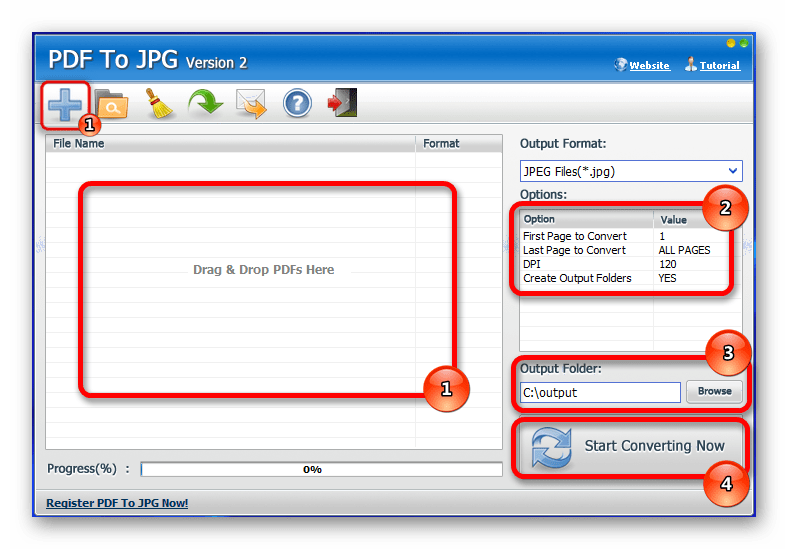
PROS
- Чистый интерфейс.
- Простой в использовании.
CONS
- Никакая другая функция недоступна.
1Загрузите приложение в App Store и установите его на свое устройство. После этого коснитесь Откройте для запуска приложения на iOS.
2Далее нажмите Фото и найдите файл PNG, который вы хотите преобразовать.
3После загрузки файла PNG будут доступны параметры; нажмите .JPG Изображение.
Поскольку iOS использует HEIC в качестве формата изображения по умолчанию, вы также можете конвертировать HEIC в другой формат, например PNG, JPG и т. д., поддерживаемые этим приложением.
2Конвертер файлов изображений JPEG-PNG на iOS (iOS)
Конвертер файлов изображений JPEG-PNG на iOS — это стороннее приложение, которое позволяет пользователям iOS конвертировать файлы PNG в популярные форматы, такие как JPG. Как и предыдущее приложение для iOS, оно не предлагает дополнительных функций, кроме преобразования изображений.
PROS
- Легко учить.
- Простой пользовательский интерфейс.
CONS
- Поддерживается минимальный выходной формат.
1Загрузите приложение из App Store, а затем установите его.
2Затем нажмите Загрузить фото и выберите файл PNG, который вы хотите преобразовать, сохраненный в фотографии.
3После этого коснитесь Преобразовать и сохранить, а затем выберите Сохранить как JPEG.
Вы можете легко научиться использовать конвертер файлов изображений JPEG-PNG на iOS. Однако это приложение не идеально, если вы хотите поддерживать больше выходных форматов.
3Конвертер JPEG — PNG/GIF в JPEG (Android)
Конвертер JPEG — PNG/GIF в JPEG это приложение для пользователей Android, когда дело доходит до преобразования .png в JPG. Как только вы загрузите в это приложение изображение, поддерживающее 1-битную прозрачность, оно автоматически изменит фоновое изображение на белое.
PROS
- Бесплатно скачать.

- Удобный интерфейс.
CONS
- Автоматически превращает прозрачный фон в белый.
1Установите конвертер JPEG — PNG/GIF в JPEG из магазина Google Play. Нажмите Откройте сразу после этого.
2Затем нажмите Загрузить фото, затем разрешите приложению доступ к изображениям с вашего устройства.
3Нажмите Сохранить как JPEG скачать конвертированное изображение.
Это специальное приложение экспортирует все загруженные вами файлы PNG и GIF в формат JPEG.
4Конвертер изображений — PNG/JPG/JPEG (Android)
Конвертер изображений — PNG / JPG / JPEG — еще одно приложение для Android, которое можно использовать для изменения формата изображения с PNG на JPG. С его помощью вы можете импортировать файлы PNG и конвертировать PNG в JPG, GIF, WebP, BMP и PDF. Кроме того, все преобразованные изображения будут автоматически сохранены в галерее.
PROS
- Качественный вывод без потерь.
- Сохраняет преобразованные файлы прямо в галерее.

CONS
- Только для Android версии 12 и выше.
1Загрузите конвертер изображений — PNG/JPG/JPEG из магазина Google Play.
2Разрешите приложению доступ к вашей галерее, затем нажмите Одно изображение за одну загрузку или Несколько изображений для нескольких загрузок.
3Выберите JPG в качестве выходного формата, затем коснитесь значка Проверьте значок, чтобы начать процесс преобразования.
Помимо преобразования, которое оно предлагает, функция кадрирования и камера добавлены из последнего обновления приложения.
Часть 4. Часто задаваемые вопросы о преобразовании PNG в JPG
Могу ли я сделать JPG/JPEG прозрачным?
К сожалению нет! Вы не можете изменить битрейт, чтобы получить 1-битную прозрачность. Тем не менее, если вы измените JPG на PNG, ваше изображение может стать прозрачным, особенно если фон сплошной.
Безопасно ли конвертировать PNG в JPG онлайн?
В зависимости от используемого вами онлайн-инструмента. Один из самых безопасных и безопасных способов конвертировать файл PNG в формат JPG — использовать AnyMP4 Image Converter Online. После завершения преобразования программа удаляет преобразованный файл с сервера.
Один из самых безопасных и безопасных способов конвертировать файл PNG в формат JPG — использовать AnyMP4 Image Converter Online. После завершения преобразования программа удаляет преобразованный файл с сервера.
Сохранятся ли метаданные EXIF файла PNG после преобразования?
Некоторые метаданные могут быть потеряны после преобразования. Однако вы можете редактировать и прикреплять метаданные EXIF преобразованного файла с помощью редактора метаданных.
Заключение
Выяснение того, как превратить PNG в JPG, поначалу звучит пугающе, особенно если вы не знаете, с чего начать. С помощью инструментов, упомянутых ранее, вы можете легко выполнить задачу. Мы надеемся, что после прочтения этого поста вы поняли, как это делать. Для любых связанных тем, не стесняйтесь оставлять комментарии ниже.
PNG в JPEG онлайн — OnlineConvertFree
Конвертер файлов / Изображения / Конвертировать в PNG / Конвертер JPEG / PNG в JPEG
Выберите файл для конвертации
Перетащите файлы сюда. Максимальный размер файла 100 МБ или регистрация
Максимальный размер файла 100 МБ или регистрация
OnlineConvertFree предоставляет бесплатные услуги по конвертации изображений без установки какого-либо программного обеспечения. Легко конвертируйте файлы png в jpeg или любой другой формат всего за несколько кликов.
С помощью этих шагов можно легко преобразовать файл JPEG в PNG.
Шаг 1
Загрузите png-файл
Вы можете выбрать png-файл, который хотите конвертировать, с вашего компьютера, Google Диска, Dropbox или просто перетащить его на страницу.
Шаг 2
Выберите «в jpeg»
Выберите jpeg или любой другой из 200+ поддерживаемых форматов, в который вы хотите конвертировать.
Шаг 3
Загрузите файл в формате jpeg
Дождитесь завершения преобразования, затем нажмите кнопку загрузки, чтобы получить преобразованный файл в формате jpeg.
Преобразование png в jpeg
Быстро и просто
Просто перетащите ваши png-файлы на веб-страницу, и вы сможете конвертировать их в jpeg или более чем в 250 различных форматов без регистрации, предоставьте адрес электронной почты или добавить водяной знак.
Вам не нужно беспокоиться о безопасности.
Как только вы загрузите свои png-файлы, мы мгновенно их удалим. Затем преобразованные файлы удаляются через 24 часа. Кроме того, мы гарантируем, что все передачи файлов безопасны благодаря расширенному шифрованию SSL.
Все хранится в облаке.
Вам не нужно утруждать себя установкой какого-либо программного обеспечения. Мы обрабатываем все преобразования png в jpeg в облаке, что означает, что никакие ресурсы вашего компьютера не будут использоваться в процессе.
Portable Network Graphics
Joint Photographic Experts Group
Конвертер png
png в artpng в bmppng в cgmpng в curpng в emfpng в gifpng в hdrpng в icopng в jpegpng в matpng в mngpng в palmpng в pampng в p bmpng в pcxpng в pespng в pgmpng в pnmpng в ppmpng в psbpng в psdpng в svgpng в tgapng в tiffpng в uyvypng в viffpng в xbmpng в htmlpng в pdfpng в docpng в docxpng в rtfpng в dxfpng в epspng в wmfpng в pptpng в jpgpng в epub png в mobipng в rarpng в zippng в 7zpng в aipng в mp3png в mp4png в oxpspng в avipng в movpng в mpegpng в tifpng в ddspng в rawpng в webppng в heicpng в pspng в pltpng в heifpng в avifpng в patpng в csspng в vsspng в jpepng в jp2png в rgbpng в jpspng в mappng в jifpng в jbgpng в xpmpng в yuvpng в rgba
Преобразовать в jpeg
arw в jpegbmp в jpegcgm в jpegcr2 в jpegcrw в jpegcur в jpegdcm в jpegdcr в jpegdjvu в jpegdng в jpegemf в jpegfax в jpeggif в jpeghdr в jpegico в jpegnef в j pegorf в jpegpbm в jpegpcx в jpegpes в jpegpgm в jpegpict в jpegpng в jpegpnm в jpegppm в jpegpsd в jpegpwp в jpegraf в jpegsfw в jpegsvg в jpegtga в jpegtiff в jpegtim в jpegwpg в jpegxcf в jpegxwd в jpeghtml в jpegpdf в jpegdoc в jpegdocx в jpegxls в jpegxlsx в jpegpptx в jpegodt в jpegwps в jpegrtf в jpegtxt в jpegcsv в jpegpps в jpegdxf в jpegeps в jpegpcd в jpegpct в jpegwmf в jpegppt в jpegjpg в jpegai в jpegmp3 в jpegmp4 в jpegxps в jpegoxps в jpegavi в jpegmov в jpegswf в jpegmpg в jpegmpeg в jpegtif в jpegh tm в jpegdst в jpegkey в jpegdds в jpegwebp to jpegcdr to jpegheic to jpegps to jpegjfif to jpegheif to jpegavif to jpegcad to jpegsid to jpegmax to jpegmix to jpegjpe to jpegjp2 to jpegrgb to jpegexr to jpegmap to jpegbin to jpegjif to jpegyuv to jpegpef to jpegrw2 to jpeg
Преобразование PNG в JPEG онлайн
Преобразование PNG в JPEG онлайнПреобразование изображений PNG в формат JPEG онлайн бесплатно с помощью современного браузера, такого как Chrome, Opera или Firefox.
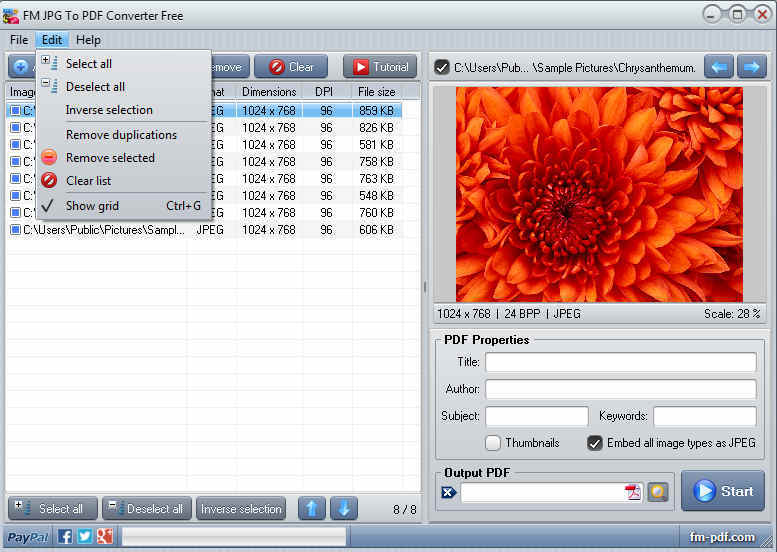
Работает на aspose.com и aspose.cloud
*Загружая файлы или используя наш сервис, вы соглашаетесь с нашими Условиями предоставления услуг и Политикой конфиденциальности DIB TIFF TIF GIF APNG TGA EMF EMZ WMF WMZ WEBP SVG SVGZ DICOM DCM DJVU DNG ODG OTG EPS CDR CMX BASE64Поделиться на Facebook
Поделиться на Twitter
Поделиться на LinkedIn
Посмотреть другие приложения
Попробуйте наш Cloud API
Посмотреть исходный код
Оставить отзыв
Добавить это приложение в закладки
Нажмите Ctrl + D, чтобы добавить эту страницу в избранное или Esc, чтобы отменить действие
Преобразование Aspose.Imaging
Преобразование файлов PNG в JPEG онлайн бесплатно. Мощный бесплатный онлайн-конвертер PNG в JPEG очень прост. Не требуется установка настольного программного обеспечения. Все конвертации вы можете сделать онлайн с любой платформы: Windows, Linux, macOS и Android. Мы не требуем регистрации. Этот инструмент абсолютно бесплатный.
Этот инструмент абсолютно бесплатный.
Что касается специальных возможностей, вы можете использовать наши онлайн-инструменты преобразования PNG в JPEG для обработки файлов PNG в любой операционной системе. Независимо от того, используете ли вы MacBook, компьютер с Windows или даже портативное мобильное устройство, для вашего удобства конвертер PNG в JPEG всегда доступен онлайн.
Conversion — это бесплатное приложение на базе Aspose.Imaging , профессионального .NET/Java API, предлагающего расширенные функции обработки изображений локально и готового для использования на стороне клиента и сервера.
Нужно облачное решение? Aspose.Imaging Cloud предоставляет SDK для популярных языков программирования, таких как C#, Python, PHP, Java, Android, Node.js, Ruby, которые созданы на основе Cloud REST API и постоянно развиваются.
Интегрируйте функцию преобразования PNG в JPG в свои собственные проекты
Это бесплатное преобразование основано на Aspose. Imaging for .NET , который представляет собой быстрый API для обработки изображений, включая, помимо прочего, преобразование изображений.
Imaging for .NET , который представляет собой быстрый API для обработки изображений, включая, помимо прочего, преобразование изображений.
Вы можете использовать его в своих собственных приложениях и интегрировать преобразование изображений в свои проекты C# .NET. Aspose.Imaging for .NET подходит для следующих сценариев:
- Высокопроизводительное преобразование документов с помощью собственных API-интерфейсов
- Интеграция преобразования документов в ваш собственный проект/решение
- 100% частные локальные API-интерфейсы. Ваши файлы обрабатываются на ваших собственных серверах
- Кросс-платформенное развертывание
Пожалуйста, посетите https://products.aspose.com/imaging/net/conversion/png-to-jpg, чтобы попробовать Aspose.Imaging for .NET в ваших собственных приложениях.
Разработчикам Java мы предлагаем собственный API Aspose.Imaging for Java для использования в ваших приложениях Java. Посетите https://products.aspose.com/imaging/java/conversion/png-to-jpg, чтобы попробовать.
Посетите https://products.aspose.com/imaging/java/conversion/png-to-jpg, чтобы попробовать.
Как конвертировать файлы PNG с помощью Aspose.Imaging Conversion
- Щелкните внутри области перетаскивания файлов, чтобы загрузить файлы PNG, или перетащите файлы PNG.
- Для операции можно загрузить не более 10 файлов.
- Ваши файлы PNG будут загружены и преобразованы в формат JPEG
- Ссылка для скачивания файлов JPEG будет доступна сразу после преобразования
- Вы также можете отправить ссылку на файл JPEG на свой адрес электронной почты.
- Обратите внимание, что файл будет удален с наших серверов через 24 часа, а ссылки для скачивания перестанут работать по истечении этого периода времени.
Часто задаваемые вопросы
❓ Как преобразовать изображение PNG?
Во-первых, вам нужно добавить файл изображения PNG для преобразования: перетащите файл изображения PNG или щелкните внутри белой области, чтобы выбрать файл.
 Затем выберите формат для преобразования и нажмите кнопку «Конвертировать». Когда преобразование изображения завершено, вы можете загрузить файл результата.
Затем выберите формат для преобразования и нажмите кнопку «Конвертировать». Когда преобразование изображения завершено, вы можете загрузить файл результата.🛡️ Безопасно ли конвертировать изображения PNG с помощью бесплатного изображения Aspose.Imaging Conversion?
Да, ссылка для скачивания файлов результатов будет доступна сразу после завершения операции преобразования. Мы удаляем загруженные файлы через 24 часа, и ссылки для скачивания перестают работать по истечении этого периода времени. Никто не имеет доступа к вашим файлам. Преобразование изображений абсолютно безопасно.
Когда пользователь загружает свои данные из стороннего сервиса, они обрабатываются так же, как указано выше.
Единственное исключение из приведенных выше политик возможно, когда пользователь решает поделиться своими данными через форум с просьбой о бесплатной поддержке, в этом случае только наши разработчики имеют доступ к ним для анализа и решения проблемы.

💻 Могу ли я конвертировать изображения PNG в Linux, Mac OS или Android?
Да, вы можете использовать бесплатное изображение Aspose.Imaging Conversion в любой операционной системе, в которой есть веб-браузер. Наш сервис конвертации изображений работает онлайн и не требует установки какого-либо программного обеспечения.
🌐 Какой браузер мне следует использовать для преобразования изображений PNG?
Вы можете использовать любой современный браузер для преобразования изображений PNG, например, Google Chrome, Firefox, Opera, Safari.
❓ Могу ли я использовать полученное изображение в коммерческих целях?
Хотя наши приложения бесплатны, вы не ограничены в коммерческом использовании полученных изображений, избегая при этом нарушения прав третьих лиц на исходные изображения. Например, вы можете создать NFT (не взаимозаменяемый токен) из своего изображения и попытаться продать его на торговых площадках NFT.




 Затем выберите формат для преобразования и нажмите кнопку «Конвертировать». Когда преобразование изображения завершено, вы можете загрузить файл результата.
Затем выберите формат для преобразования и нажмите кнопку «Конвертировать». Когда преобразование изображения завершено, вы можете загрузить файл результата.
